Ваш браузер Мазила начал работать нестабильно? Вы случайно удалили или переустановили программу и потеряли все свои данные и настройки? Не отчаивайтесь, восстановление настроек Мазилы из старых данных - это проще, чем вы думаете!
Для начала, убедитесь, что вы находитесь на компьютере, на котором ранее использовали браузер Мазила. Итак, первый шаг - выполнить поиск папки с профилем Мазилы. Откройте обозреватель файлов и в строке поиска введите "%appdata%", затем нажмите Enter. У вас должна открыться папка Roaming.
В папке Roaming найдите папку с названием "Mozilla" и откройте ее. Внутри этой папки находится папка с названием, состоящим из нескольких символов и оканчивающимся на ".default". Откройте эту папку - здесь хранятся все данные и настройки вашего профиля Мазила.
Теперь вам нужно заменить пустую папку профиля Мазилы на папку с вашими старыми данными. Для этого скопируйте и вставьте папку с вашим именем профиля из вашего резервного копирования внутрь папки с профилем Мазилы. Если операционная система спросит вас о замене папки, согласитесь.
Теперь перезапустите браузер Мазила и вы обнаружите, что все ваши закладки, история, расширения и настройки восстановлены из старых данных! Если у вас возникнут проблемы или что-то не восстановится, попробуйте повторить все действия с более свежей резервной копией данных.
Проблемы после обновления Мазилы: как восстановить настройки
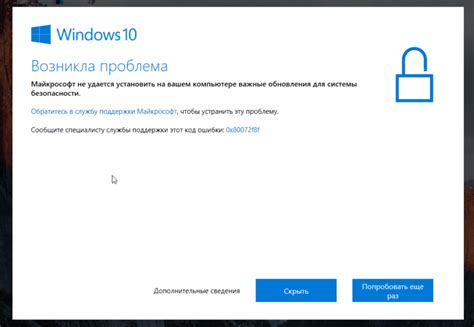
Во-первых, вы можете попробовать восстановить настройки, используя встроенные средства Мазилы. Для этого откройте меню Мазилы, выберите "Помощь" и перейдите в "Отладка информации". В отладчике приложений Мазилы вы найдете кнопку "Обновить Firefox". Нажмите на неё и следуйте инструкциям на экране. Заметьте, что данный метод может сбросить все ваши дополнения и настройки, поэтому перед выполнением резервируйте необходимые данные.
Если встроенные средства Мазилы не помогли, вы можете попробовать восстановить настройки из старых данных. Для этого откройте проводник и перейдите в папку с профилем вашего пользователя Мазилы. По умолчанию папка профиля находится по адресу "C:\Users\Имя_пользователя\AppData\Roaming\Mozilla\Firefox\Profiles\". Внутри папки профиля найдите файл "prefs.js" и сделайте его резервную копию.
После создания резервной копии файла "prefs.js" вам необходимо открыть Мазилу и в адресной строке ввести "about:support". В открывшейся вкладке найдите раздел "Профиль", а затем нажмите на кнопку "Показать папку". Теперь откроется окно с папкой профиля вашего пользователя Мазилы. Внутри этой папки найдите файл "prefs.js" и замените его на ранее созданную резервную копию.
После замены файла "prefs.js" перезапустите Мазилу. Теперь ваша браузерная программа должна работать с восстановленными настройками. Если проблема так и не решена, вы можете обратиться за помощью в техническую поддержку Мазилы или попробовать другие методы восстановления данных.
Шаг 1: Резервное копирование старых данных

Прежде чем приступить к восстановлению настроек Мазилы, важно сделать резервную копию старых данных, чтобы в случае неудачи можно было вернуть все обратно. Это позволит сохранить вашу персональную информацию, закладки, расширения и другие настройки.
Для создания резервной копии выполните следующие шаги:
- Откройте проводник и найдите папку с профилем Мазилы. Обычно она располагается по пути:
C:\Users\ИмяПользователя\AppData\Roaming\Mozilla\Firefox\Profiles\. ЗаменитеИмяПользователяна своё имя пользователя Windows. - В папке профиля найдите папку с расширением
.default. Она содержит все важные данные Мазилы. - Создайте новую папку в безопасном месте на вашем компьютере и назовите её, например, "Резервная копия профиля".
- Скопируйте всё содержимое папки
.defaultв созданную вами папку "Резервная копия профиля".
Поздравляю! Вы успешно создали резервную копию данных Мазилы. Теперь вы можете приступить к восстановлению настроек с помощью этой копии, не боясь потерять важную информацию.
Шаг 2: Очистка текущих настроек Мазилы
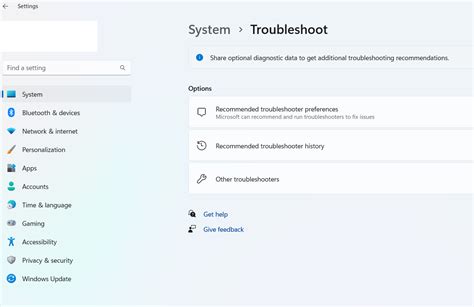
Прежде чем восстанавливать старые настройки Мазилы, необходимо очистить текущие настройки, чтобы избежать конфликтов и сохранить целостность данных.
Для начала откройте Мазилу и перейдите в меню "Настройки".
Далее выберите раздел "Приватность и безопасность".
Найдите настройку "Очистить данные".
Важно: перед тем как очистить данные, обязательно сделайте резервную копию важных файлов и данных, чтобы в случае ошибки иметь возможность восстановить их.
В окне очистки данных вы можете выбрать, какие данные удалить. Рекомендуется выбрать все опции, чтобы очистить полностью все текущие настройки.
Подтвердите свой выбор, нажав на кнопку "Очистить".
После завершения процесса очистки текущие настройки будут удалены, и вы будете готовы к следующему шагу - восстановлению старых данных Мазилы.
Обратите внимание: в результате очистки данных также будут удалены сохраненные пароли и автозаполнение форм, поэтому перед процедурой рекомендуется сохранить эти данные отдельно.
Шаг 3: Восстановление настроек из резервной копии
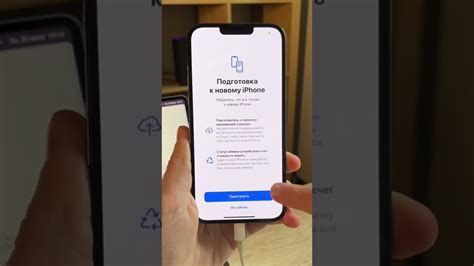
После создания резервной копии данных Мазилы, вы можете приступить к их восстановлению. Этот шаг очень важен, поскольку позволяет вернуть все ваше персональное настроеки, закладки и расширения.
Чтобы восстановить настройки из резервной копии, выполните следующие действия:
- Откройте Мазилу и перейдите в раздел "Настройки".
- Выберите вкладку "Восстановление и резервное копирование".
- Нажмите на кнопку "Восстановить данные".
- Выберите резервную копию, которую вы хотите восстановить, и нажмите "Открыть".
- Подождите, пока процесс восстановления завершится. Это может занять некоторое время в зависимости от размера резервной копии.
- После завершения процесса восстановления, перезапустите Мазилу, чтобы изменения вступили в силу.
Теперь вы успешно восстановили настройки Мазилы из резервной копии данных. Убедитесь, что все ваше персональное содержимое, включая закладки и расширения, восстановлены верно.
Примечание: Если у вас возникли проблемы при восстановлении данных из резервной копии, убедитесь, что файл резервной копии не поврежден или испорчен. Если нужно, попробуйте создать новую резервную копию и повторить процесс восстановления.
Часто задаваемые вопросы о восстановлении настроек Мазилы
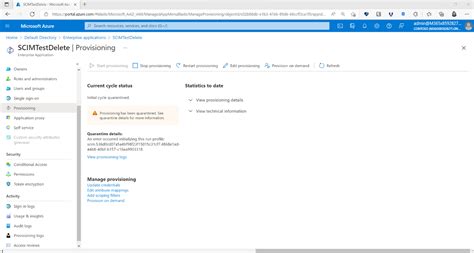
1. Могу ли я восстановить настройки Мазилы, если был сделан сброс?
Да, сброс настроек Мазилы не означает потерю данных. Вы можете восстановить настройки, используя сохраненные резервные копии или восстановить настройки по умолчанию.
2. Как я могу найти сохраненные данные и настройки Мазилы?
Сохраненные данные и настройки Мазилы обычно хранятся в специальной папке на вашем компьютере. Вы можете найти ее, перейдя в настройки Мазилы и проверив место хранения данных.
3. Как я могу использовать резервную копию для восстановления настроек Мазилы?
Для использования резервной копии для восстановления настроек Мазилы, откройте настройки Мазилы, найдите раздел "Восстановление" или "Импорт/экспорт" и следуйте инструкциям по восстановлению данных из резервной копии.
4. Что делать, если у меня нет резервной копии настроек Мазилы?
Если у вас нет резервной копии настроек Мазилы, вы можете попробовать восстановить настройки по умолчанию. Ваша личная информация, такая как сохраненные пароли или закладки, может быть утеряна, поэтому будьте осторожны при выборе этого варианта.
5. Как я могу избежать потери настроек Мазилы в будущем?
Чтобы избежать потери настроек Мазилы в будущем, рекомендуется регулярно создавать резервные копии своих данных и настроек. Также рекомендуется использовать облачные сервисы для синхронизации настроек Мазилы между разными устройствами.